Por padrão, o Minecraft está definido para a versão mais recente do jogo. Entretanto, há momentos em que você pode querer mudar versões, por exemplo para garantir compatibilidade com um determinado servidor ou mod, para usar um snapshot semanal (versão beta), ou para jogar versões mais antigas do Minecraft com o novo lançador. Para mudar para outra versão do jogo, você precisa criar uma configuração de inicialização com a versão desejada, e configurar o jogo para usar essa configuração.
Antes de mudar as versões do jogo, por favor, entenda que se você tentar jogar em um de seus mundos atuais e acessar esse mundo usando uma versão mais antiga do jogo onde algumas características ainda não foram adicionadas, você pode danificar irrevogavelmente seu mundo. Você deve salvar seus mundos ao jogar em versões anteriores ou instantâneos. Você pode fazer isso localizando e fazendo uma cópia de seus arquivos do jogo.
ToPara mudar sua versão do Minecraft, siga estes passos :
Tempo necessário: 2 minutos
Lance o lançador do Minecraft.
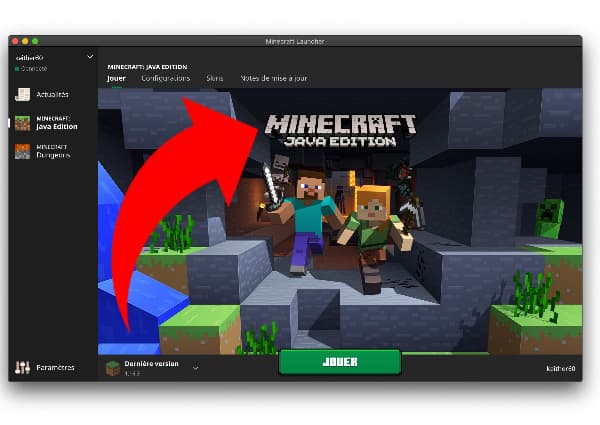
Vá para as configurações e clique em “Novo”.
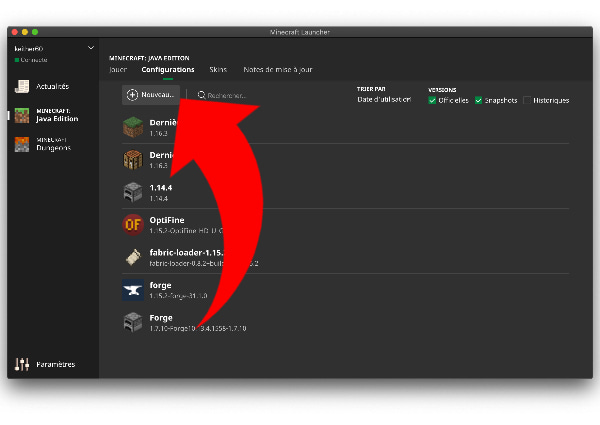
A partir do menu suspenso “versão”, escolha a versão do Minecraft que você quer jogar.
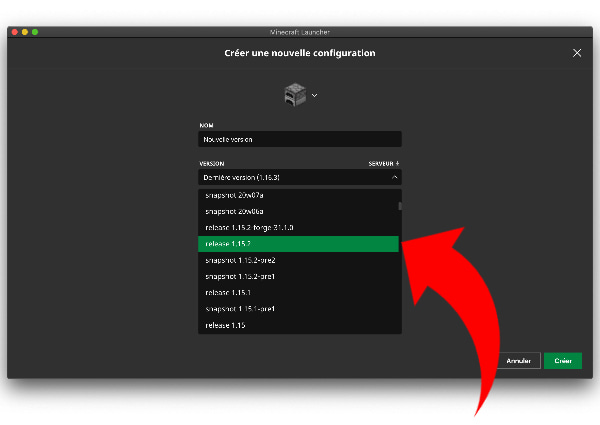
Clique em “Criar” na parte inferior do menu de versões.
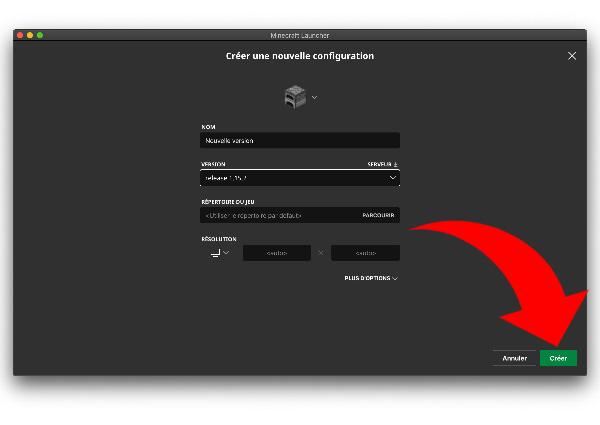
Procure na configuração que você acabou de criar e clique em “Jogar”.
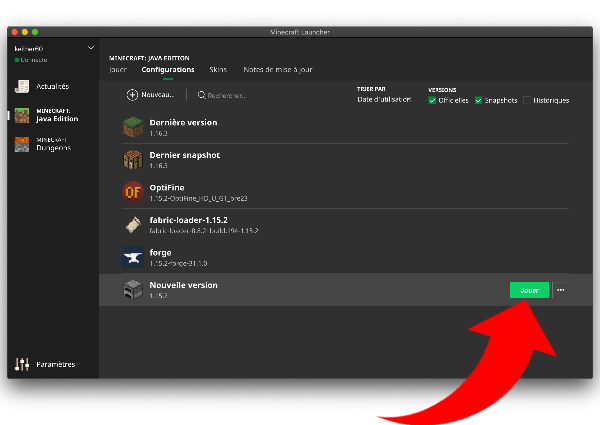

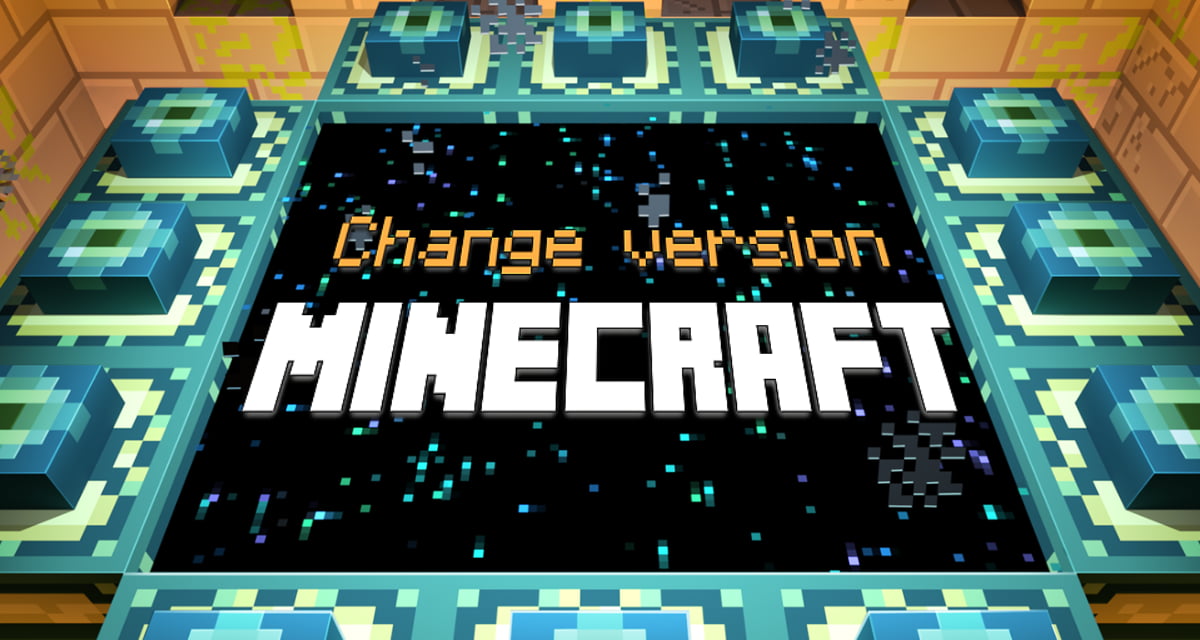





Eu fiz tudo direito mas n foi
Vey e no bedrock, tem como?